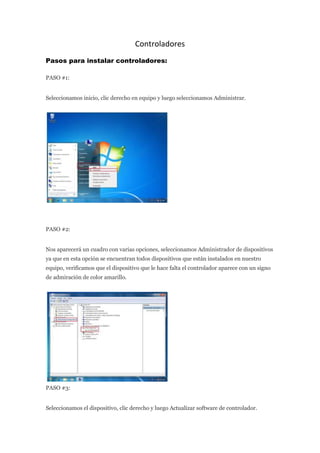
Fshgjhgkj
- 1. Controladores Pasos para instalar controladores: PASO #1: Seleccionamos inicio, clic derecho en equipo y luego seleccionamos Administrar. PASO #2: Nos aparecerá un cuadro con varias opciones, seleccionamos Administrador de dispositivos ya que en esta opción se encuentran todos dispositivos que están instalados en nuestro equipo, verificamos que el dispositivo que le hace falta el controlador aparece con un signo de admiración de color amarillo. PASO #3: Seleccionamos el dispositivo, clic derecho y luego Actualizar software de controlador.
- 2. PASO #4: Nos aparecerá un cuadro con dos opciones, seleccionamos la opción 2 ya que la instalación será de forma manual. PASO #5: En este paso vamos a seleccionar Examinar ya que buscaremos los controladores previamente descargados en nuestro equipo.
- 3. PASO #6: Nos aparecerá un cuadro donde buscaremos la carpeta contenedora de los controladores, en este caso esta en Mis documentos, una vez seleccionada la carpeta se desplegara las subcarpetas, seleccionamos para que versión de sistema operativo y que tipo de sistema ya sea de 32bits ó 64bits. PASO #7: Ahora seleccionamos siguiente. PASO #8: Esperamos unos momentos mientras instala el software del controlador.
- 4. PASO #9: Nos aparecerá un mensaje donde nos indicara, Windows actualizo correctamente el software del controlador, luego seleccionamos cerrar. PASO #10: En este paso verificamos que el dispositivo con el signo de admiración de color amarillo ya no aparece, ahora nos aparece un adaptador USB wireless N marca TrendNet.
- 5. PASO #11: Ahora nuestra pc de escritorio o laptop sin wireless pueden captar señales inalámbricas. About these ads ¿Para qué sirven los programas Everest y drive genius? Everest Home Edition es una completísima herramienta que, en unos pocos segundos, realiza un extenso y detallado análisis de tu PC, mostrando prácticamente todos los aspectos del sistema referentes a hardware, software, configuración de red y más. En cuanto lo ejecutemos tendremos a la vista toda la información disponible a través de una sencilla interfaz y mediante una clara estructura de árbol. En ésta se clasifican los distintos elementos analizados por Everest, y no sólo muestra información sobre los elementos del PC sino que además, si es posible, facilita enlaces a la web del fabricante para mayor información y/o descarga de controladores. Driver Genius Professional es una herramienta de gestión de controladores que te permite administrar de forma integral los controladores de tu sistema, así como realizar diagnósticos de los dispositivos de hardware que utilices. Una de las funcionalidades más interesantes de Driver Genius Professional es, sin duda, la posibilidad de hacer una copia de seguridad de todos los controladores instalados en tu sistema, comprimida en un archivo ejecutable EXE. Así, para recuperarlos sólo tienes que hacer doble clic en dicho archivo: Driver Genius Professional volverá a instalarlos todos ¿Como sabemos que controladores debemos de bajar? En primer lugar lo que debemos hacer es conservar correctamente todos los CD y DVD que se nos deben entregar con nuestro equipo. En el caso de equipos de marca es muy frecuente que lo que se nos facilite sea una partición Recovery, en la que se encuentra tanto el instalador del sistema operativo como los drivers de nuestro equipo. Todos los equipos ofrecen un opción para pasar
- 6. estos datos a un DVD, y es lo primero que debemos hacer. Pero se nos puede dar el caso de que se nos pierdan estos CD's con los drivers, en cuyo caso tenemos que recurrir a bajar los drivers de Internet. Lo primero que tenemos que hacer es identificar correctamente los drivers que tenemos que bajarnos. Para esto tenemos dos opciones a seguir: - Ordenadores de marca: En ordenadores de marca debemos fijarnos en la etiqueta, en la que se nos indicará marca, modelo (exacto, con todos sus números y letras), ID de producto (también puede venir como Model) y número de serie. En la imagen, etiqueta de identificación de un portátil HP. - Ordenadores clónicos: En este tipo de ordenadores podemos recurrir a dos formas diferentes de hacerlo: - Observación directa: Para lo que necesitamos abrir el ordenador y fijarnos en las etiquetas y serigrafías que tengan los diferentes elementos de los que vamos a necesitar los drivers (placa base y todas aquellas tarjetas no integradas, como tarjeta gráfica y en su caso tarjeta de sonido, tarjeta de red, modem, etc. - Detección mediante software: Para ello existen una serie de programas (casi todos de funcionamiento muy similar) que nos indican todos estos datos. Aunque normalmente se trata de programas de pago, suelen ofrecer unas versiones Demo que suelen ser suficientes para saber los datos que necesitamos. Uno de los más conocidos es el Everest. En el tutorial Como averiguar que drivers de audio y de video necesitamos podemos ver como utilizar este programa para extraer los datos que necesitamos. En las imágenes que vemos a continuación podemos observar, dentro de las marcas rojas, la identificación en tres placas base de fiferentes fabricantes (Asus, Asrock y Gigabyte).
- 7. Bien, una vez que sabemos los datos de los componentes para los que necesitamos los drivers, el siguiente paso es localizarlos y bajarlos. Lo primero que tenemos que tener bien claro es qué drivers necesitamos. En el caso de elementos integrados en la placa base lo que necesitamos son los drivers de la placa base y en el caso de elementos no integrados lo que necesitamos son los drivers del elemento en cuestión. De donde debemos bajarnos los drivers: Los drivers los debemos bajar siempre que sea posible de la Web oficial del fabricante, ya que estos van a ser los que estén más actualizados y los que mejor funcionen con nuestro equipo. En el caso de no estar disponibles en la web del fabricante podremos recurrir a alguna página especializada en drivers, pero siempre asegurándonos de que se trate de una página de plena garantía. Cómo localizar los drivers:
- 8. Bien, aquí hay varias formas. En muchas web de los fabricantes, sobre todo de equipos ensamblados, la localización se puede hacer por el ID del ordenador (este es el mejor sistema) e incluso a veces por el número de serie, pero en la mayoría de los casos debemos localizar los drivers por el nombre y modelocompleto de nuestro equipo. En el caso de tratarse de drivers de elementos integrados en placa base debemos buscar la placa base por su descripción completa (en muchos casos incluida la revisión). En el caso de elementos no integrados en placa base debemos buscarlos por la descripción exacta del modelo de tarjeta para la que necesitamos los drivers. Es muy importante que busquemos los drivers correspondientes exactamente al sistema operativo para el que lo necesitamos, ya que en caso contrario lo más probable es que tengamos un mal funcionamiento de las tarjetas para las que hemos bajado los drivers. Puede darse el caso de que el fabricante no provea de los drivers para nuestro sistema operativo. Esto suele darse por dos motivos, o bien por tratarse de un sistema operativo que ya está fuera del periodo de soporte (como puede ser el caso de Windows 98 o Windows Me) o bien porque el fabricante no ha desarrollado drivers para ese dispositivo y ese sistema operativo en concreto (como es el caso de ausencia de drivers para Windows XP o Windows Vista). Aquí hay que aclarar que los drivers optenidos fuera de las web oficiales son siempre bajo nuestra responsabilidad, pudiendose negar un fabricante incluso a hacerse cargo de averías en periodo de garantía por uso de controladores inapropiados. Esto es algo que debemos tener muy en cuenta a la hora de hacer una instalación. ¿Qué aspectos deben tomar en cuenta para bajar los controladores? siempre bajo nuestra responsabilidad, pudiéndose negar un fabricante incluso a hacerse cargo de averías en periodo de garantía por uso de controladores inapropiados. Esto es algo que debemos tener muy en cuenta a la hora de hacer una instalación.